Dalam tutorial ini kita akan menginstal aplikasi Adobe Acrobat Reader DC di Wine menggunakan snap alat instalasi perangkat lunak.
Dalam tutorial ini Anda akan mempelajari:
- Cara menginstal Adobe Acrobat Reader DC
- Cara memulai Adobe Acrobat Reader DC
- Cara menonaktifkan jaringan aplikasi Adobe Acrobat Reader DC
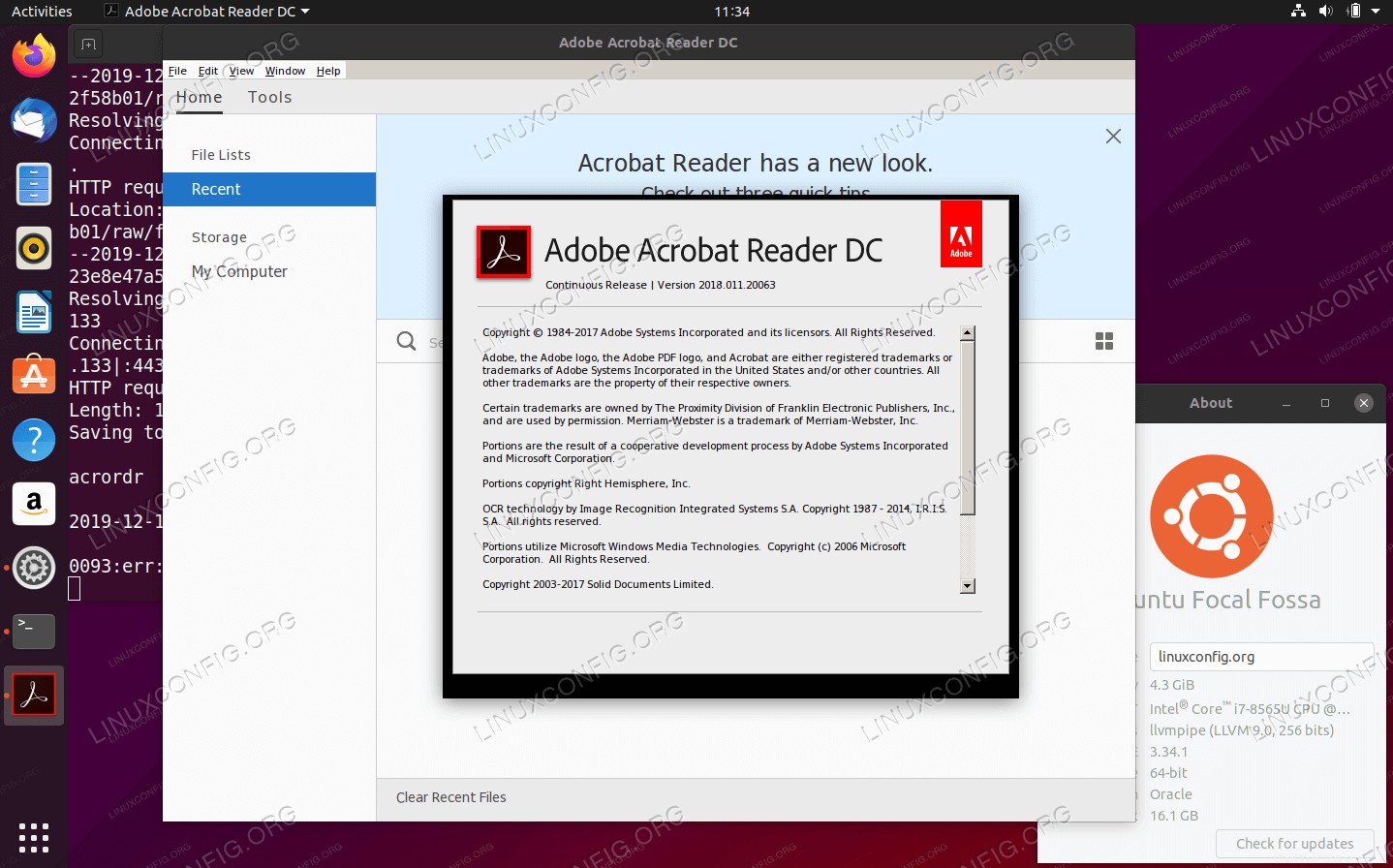 Adobe Acrobat Reader DC (WINE) di Ubuntu 20.04 Focal Fossa Linux
Adobe Acrobat Reader DC (WINE) di Ubuntu 20.04 Focal Fossa Linux Persyaratan dan Konvensi Perangkat Lunak yang Digunakan
| Kategori | Persyaratan, Konvensi, atau Versi Perangkat Lunak yang Digunakan |
|---|---|
| Sistem | Menginstal atau memutakhirkan Ubuntu 20.04 Focal Fossa |
| Perangkat Lunak | T/A |
| Lainnya | Akses istimewa ke sistem Linux Anda sebagai root atau melalui sudo perintah. |
| Konvensi | # – membutuhkan perintah linux yang diberikan untuk dieksekusi dengan hak akses root baik secara langsung sebagai pengguna root atau dengan menggunakan sudo perintah$ – membutuhkan perintah linux yang diberikan untuk dieksekusi sebagai pengguna biasa yang tidak memiliki hak istimewa |
Instal Adobe Acrobat Reader DC (WINE) di Ubuntu 20.04 petunjuk langkah demi langkah
- Mulailah penginstalan Adobe Acrobat Reader DC dengan membuka terminal dan menjalankan
snapberikut perintah:$ sudo snap install acrordrdc
- Setelah instalasi snap selesai, jalankan
acrordrdcperintah dari terminal sebagai pengguna biasa:$ acrordrdc
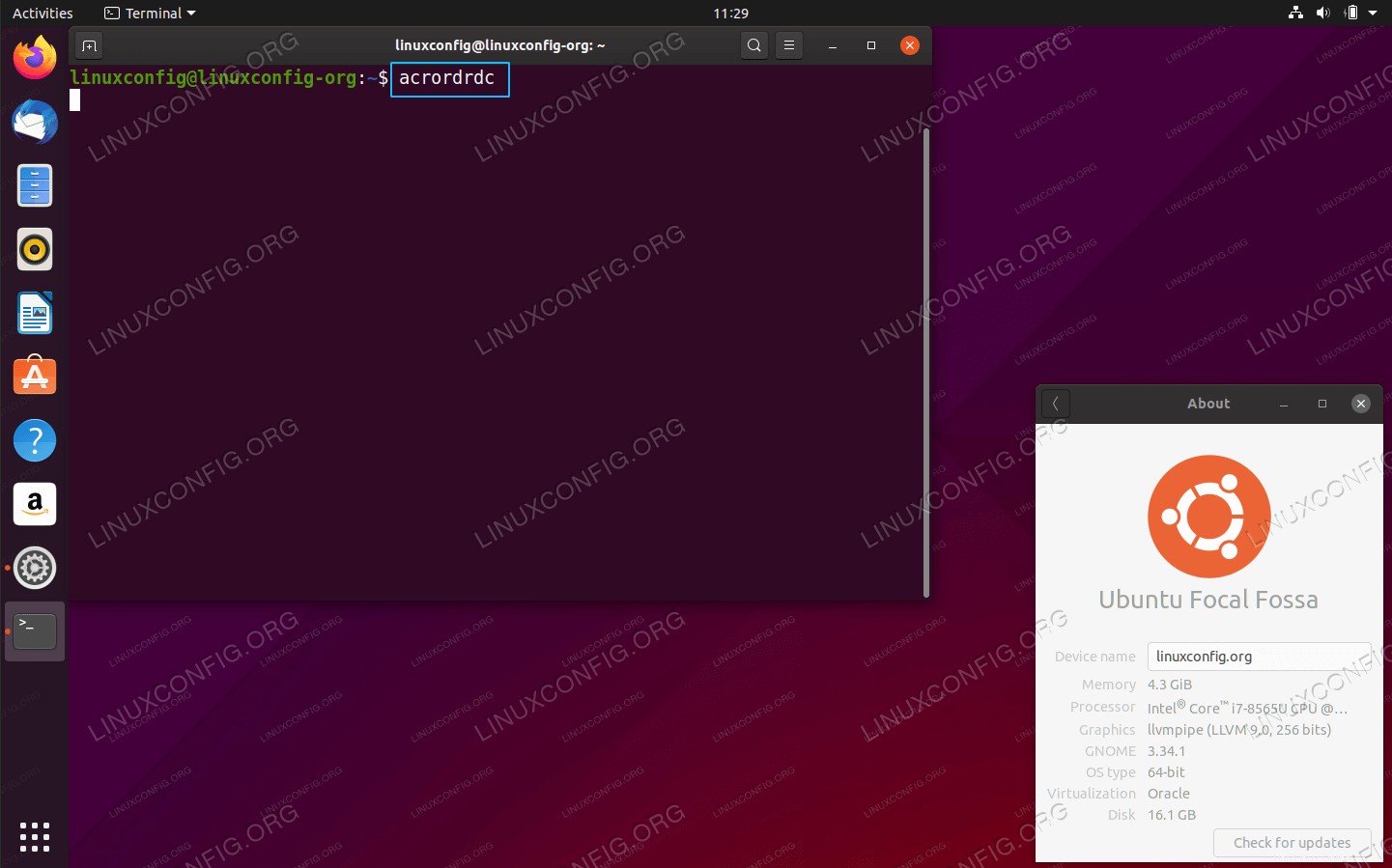 Bersabarlah, karena Anda tidak akan melihat apa pun terjadi selama beberapa waktu. Alasannya adalah karena Wine sedang dikonfigurasi di latar belakang.
Bersabarlah, karena Anda tidak akan melihat apa pun terjadi selama beberapa waktu. Alasannya adalah karena Wine sedang dikonfigurasi di latar belakang. -
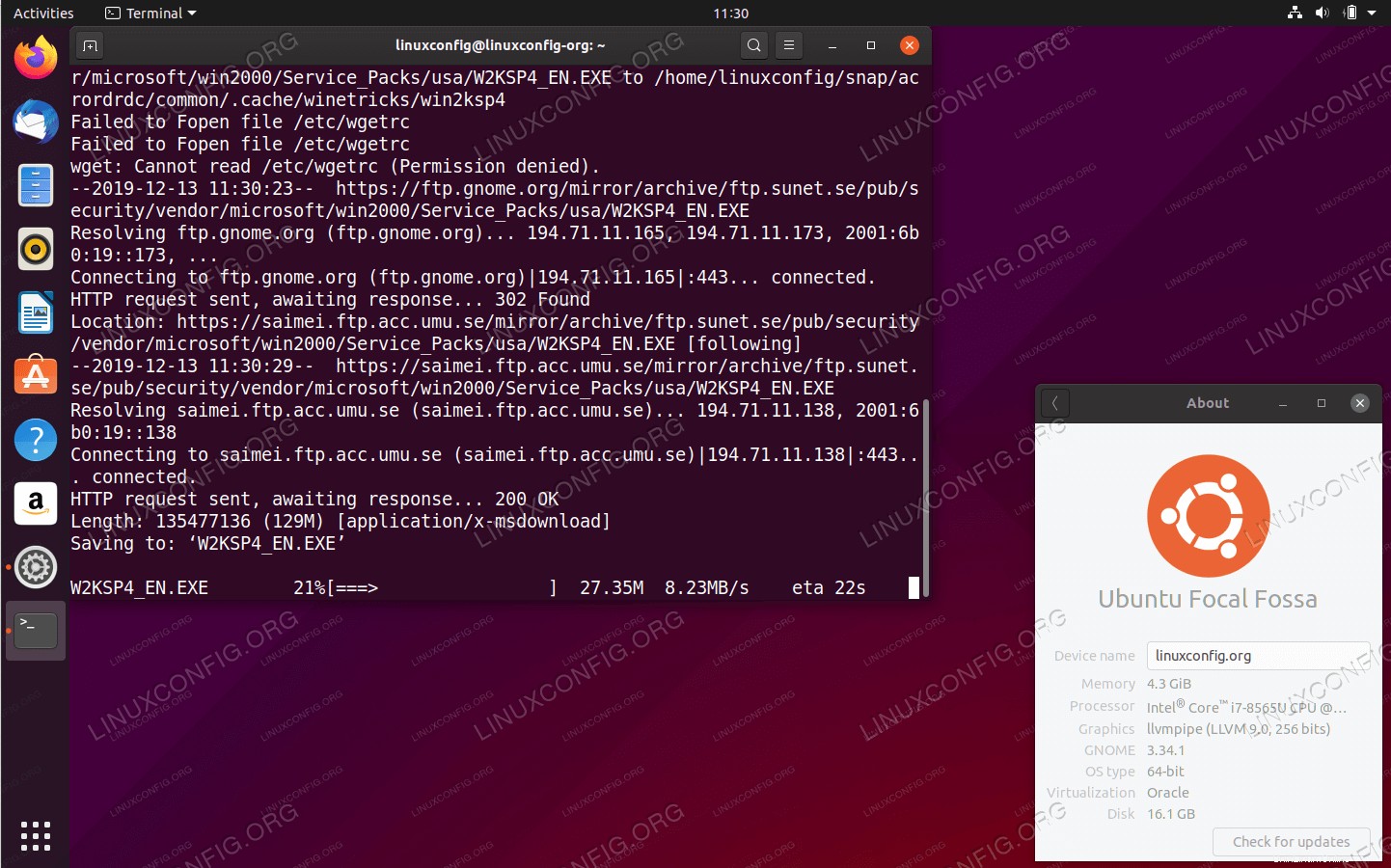 Wine akan terus mengonfigurasi dirinya sendiri. Duduk dan rileks.
Wine akan terus mengonfigurasi dirinya sendiri. Duduk dan rileks. -
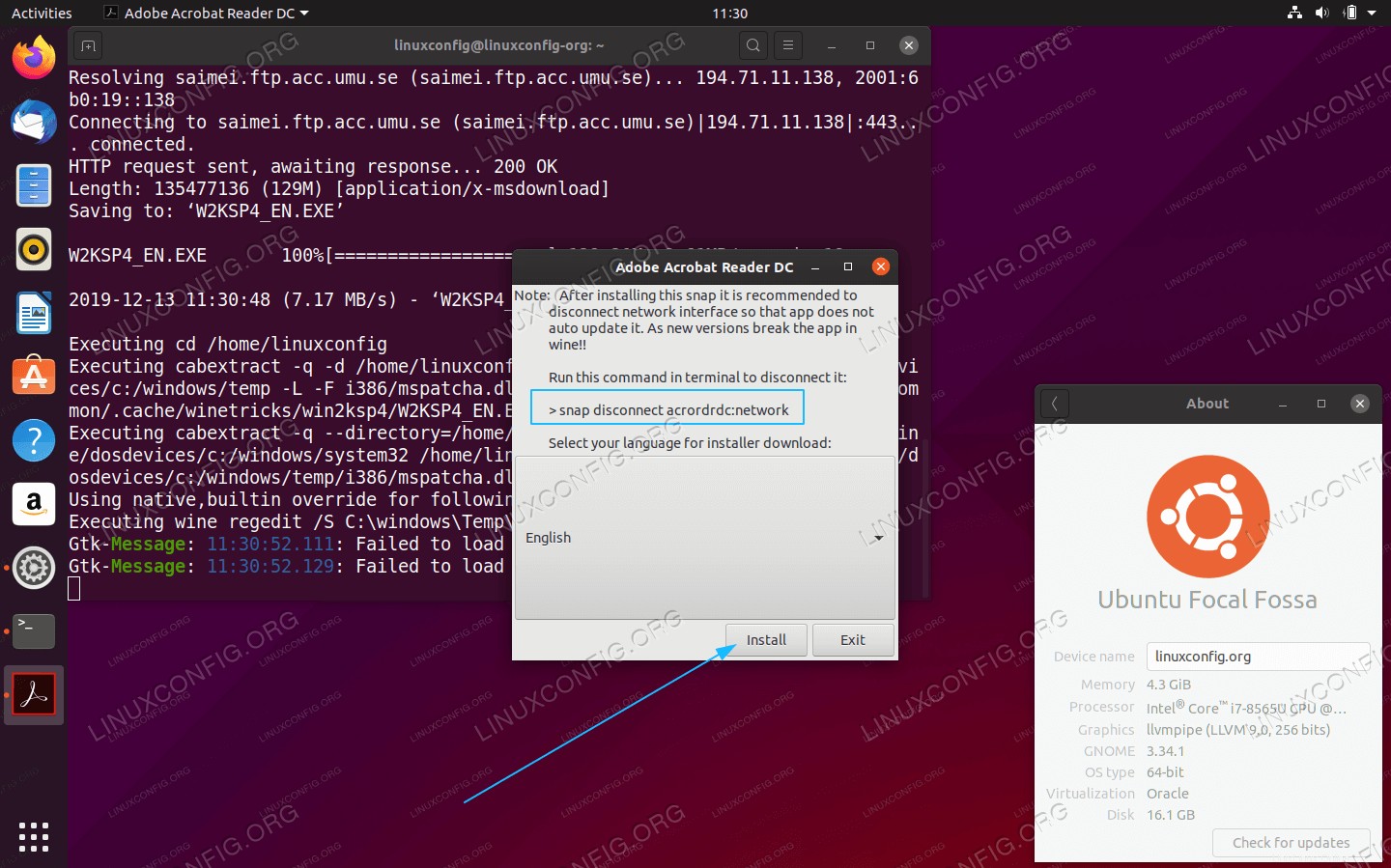 Wine dikonfigurasi hanya untuk versi tertentu dari Adobe Acrobat Reader DC. Peningkatan yang tidak disengaja dapat merusak instalasi Adobe Acrobat Reader DC Anda. Untuk saat ini cukup klik pada
Wine dikonfigurasi hanya untuk versi tertentu dari Adobe Acrobat Reader DC. Peningkatan yang tidak disengaja dapat merusak instalasi Adobe Acrobat Reader DC Anda. Untuk saat ini cukup klik pada Installtombol. -
 Adobe Acrobat Reader DC MS
Adobe Acrobat Reader DC MS
yang sebenarnya dapat dijalankan penginstalan Windows sedang diunduh. -
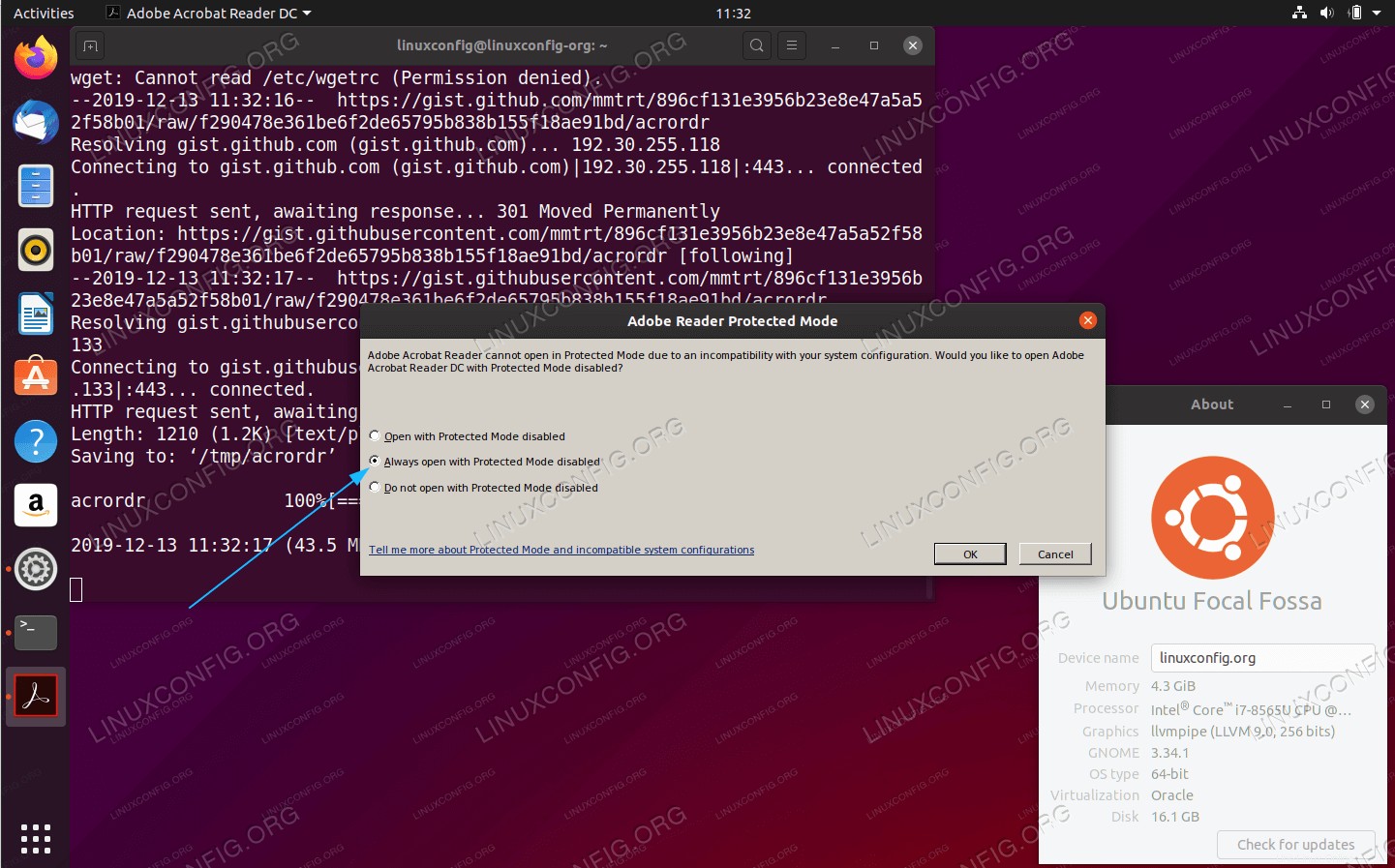 Ini adalah masalah ketidakcocokan. Pilih
Ini adalah masalah ketidakcocokan. Pilih Always open with Protected Mode disabled. -
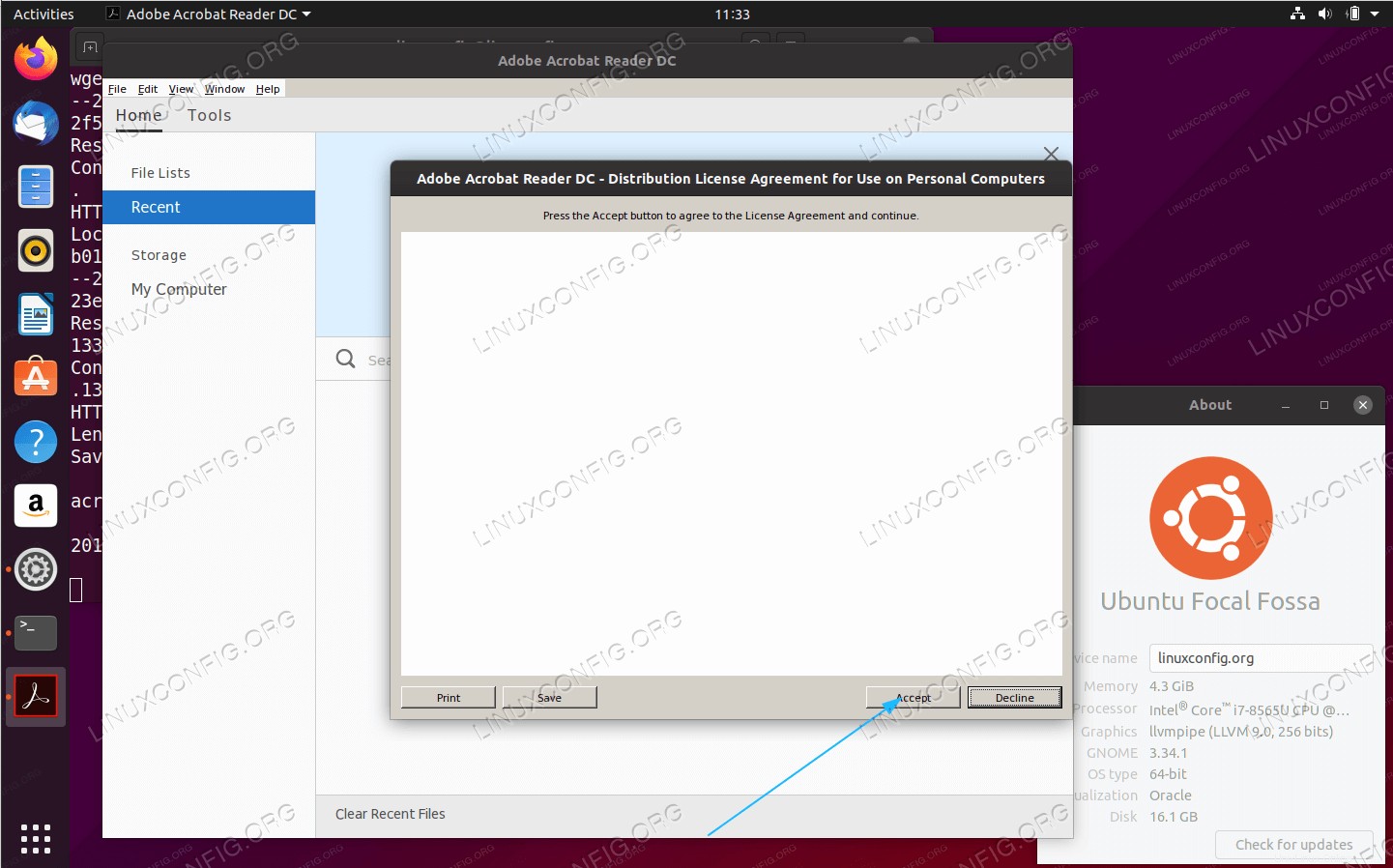 Menandatangani selembar kertas kosong! Lanjutkan dengan risiko Anda sendiri!
Menandatangani selembar kertas kosong! Lanjutkan dengan risiko Anda sendiri! - Sebagai langkah terakhir, nonaktifkan jaringan aplikasi snap Adobe Acrobat Reader DC:
$ sudo snap disconnect acrordrdc:network
Cara mengkonfigurasi alamat IP statis di Ubuntu 20.04 Focal Fossa Desktop/Server
Cara memulai ulang jaringan di Ubuntu 20.04 LTS Focal Fossa